Cara Membuka File Excel yang di Protect Sheet Tanpa Aplikasi

Cara Membuka File Excel yang di Protect Sheet Tanpa Aplikasi - untuk mengamankan file Office excel agar tidak sembarangan orang bisa mengubah datanya maka kita berikan proteksi dengan cara memberikan password (Protek Sheet), Sehingga tidak ada satu orang pun yang dapat mengubah isi file tersebut, kecuali mengetahui passwordnya.
Lalu bagaimana jika suatu saat kita sendiri lupa akan password tersebut dikarenakan terlalu lama file tersebut tidak kita buka/gunakan, tentunya kita akan kesusahaan untuk merubah/edit file tersebut, padahal file tersubut sedang kita butuhkan.
Anda tidak perlu kawatir kali ini kami akan membagikan cara mudah bagimana membuka file excel yang terproteksi, cara ini tidak membutuhkan aplikasi tambahan kita hanya perlu mengunakan Office Excel saja. Yang kita butuhkan untuk melakukan Unprotect Office Excel hanya serangkaian script atau kode saja. Kode tersebut berfungsi untuk menghilangkan proteksi pada file Office Excel.
Biasanya jika kita membuka file yang terproteksi (Protek Sheet) maka ketika kita mengklik ganda pada salah satu kolom di lembar kerja excelnya maka akan muncul peringatan seperti dibawah ini.

Oke langsung saja berikut cara membuaka proteksi nya.
Cara Membuka File Excel yang di Protect Sheet Tanpa Aplikasi.
2. Tekan alt + F11 maka akan terbuka jendela Microsoft Visual Basic.

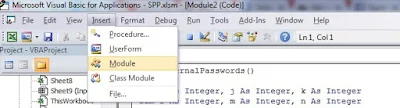
Sub InternalPasswords()
Dim i As Integer, j As Integer, k As Integer
Dim l As Integer, m As Integer, n As Integer
Dim i1 As Integer, i2 As Integer, i3 As Integer
Dim i4 As Integer, i5 As Integer, i6 As Integer
On Error Resume Next
For i = 65 To 66: For j = 65 To 66: For k = 65 To 66
For l = 65 To 66: For m = 65 To 66: For i1 = 65 To 66
For i2 = 65 To 66: For i3 = 65 To 66: For i4 = 65 To 66
For i5 = 65 To 66: For i6 = 65 To 66: For n = 32 To 126
ActiveWorkbook.Unprotect Chr(i) & Chr(j) & Chr(k) & _
Chr(l) & Chr(m) & Chr(i1) & Chr(i2) & Chr(i3) _
& Chr(i4) & Chr(i5) & Chr(i6) & Chr(n)
ActiveSheet.Unprotect Chr(i) & Chr(j) & Chr(k) & _
Chr(l) & Chr(m) & Chr(i1) & Chr(i2) & Chr(i3) _
& Chr(i4) & Chr(i5) & Chr(i6) & Chr(n)
If ActiveWorkbook.ProtectStructure = False Then
If ActiveWorkbook.ProtectWindows = False Then
If ActiveSheet.ProtectContents = False Then
Exit Sub
End If
End If
End If
Next: Next: Next: Next: Next: Next
Next: Next: Next: Next: Next: Next
End Sub
5. Pilih Sheet yang di protek/ password kemudian klik menu Run Plih Run Macro

5. Maka Anda akan muncul kotak dialog Macros dengan perintah InternalPasswords. Disini kita tidak banyak yang harus dilakukan, kita cukup klik pilih Run.
Tunggu beberapa saat karena kode yang telah kita benamkan pada Module tadi sedang bekerja untuk menghilangkan proteksi file Office Excel. Lamanya proses Run Macro ini tergantung ukuran file Office Excel yang sedang Anda Unprotect.
7. Jika proses Run Macro sudah selesai dengan sempurna, silakan Anda tutup (close) layar kerja Microsoft Visual Basic dan kembali pada layar kerja Sheet yang semula diproteksi.
Silakan Anda coba untuk mengedit atau melakukan perubahan pada layar kerja file Office Excel tersebut. Selamat sekarang file Office Excel sudah tidak diproteksi lagi.
Bagaimana mudahkan? jika ada kesulitan silakan ditanyakan di kolom komentar.
Terimakasih atas kunjungan nya, semoga bermanfaat.

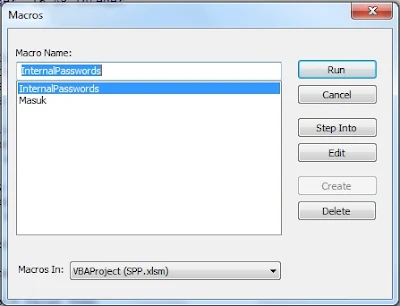
ini artikel keren juga, kadang ane dapat file dari kemenag, tapi di protec
BalasHapusane coba dulu gan, hehehe...
BalasHapusVISUAL BASICNYA TAK ADA MENUNYA BAGAIMANA PAK?
BalasHapusmaksudnya tidak ada menu bar yang icon untuk menjalankan code nya? kalau iya bisa di klik kanan di areanmenu bar pilih standar
Hapus